So berechnen sie den durchschnitt pro quartal in excel
Häufig möchten Sie möglicherweise den nach Quartalen gruppierten Durchschnittswert in Excel berechnen.
Angenommen, wir haben den folgenden Datensatz und möchten den durchschnittlichen Tagesumsatz, gruppiert nach Quartal, berechnen:
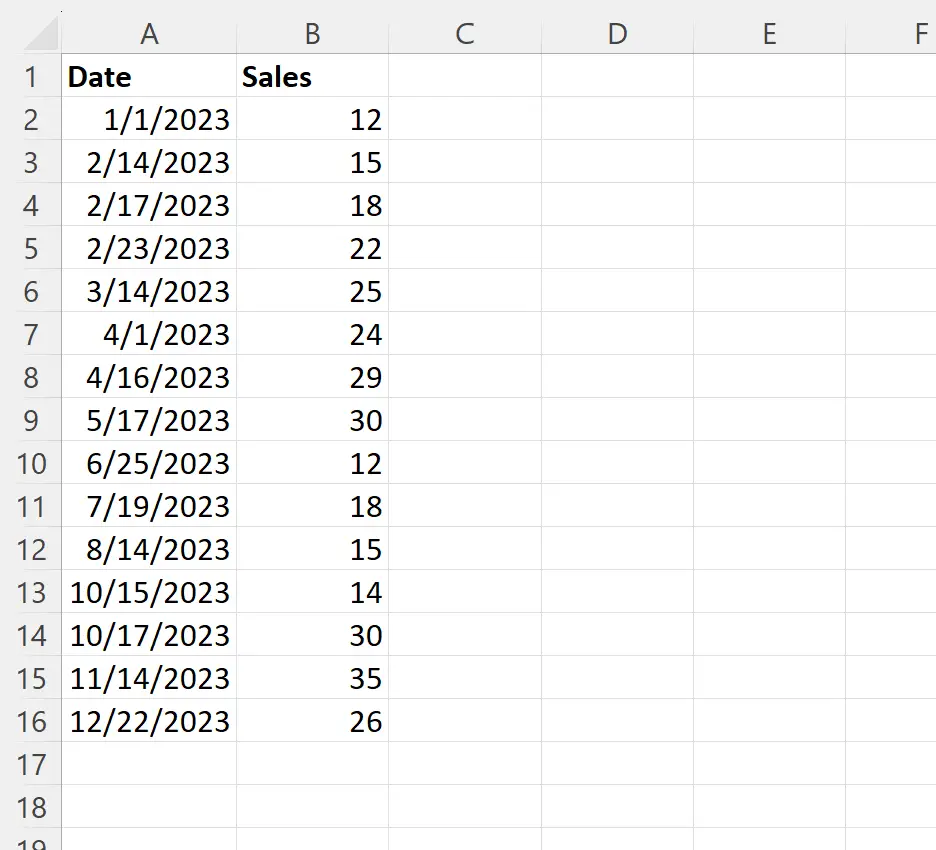
Das folgende Schritt-für-Schritt-Beispiel zeigt, wie das geht.
Schritt 1: Geben Sie die Daten ein
Geben Sie zunächst die Datenwerte in Excel ein:
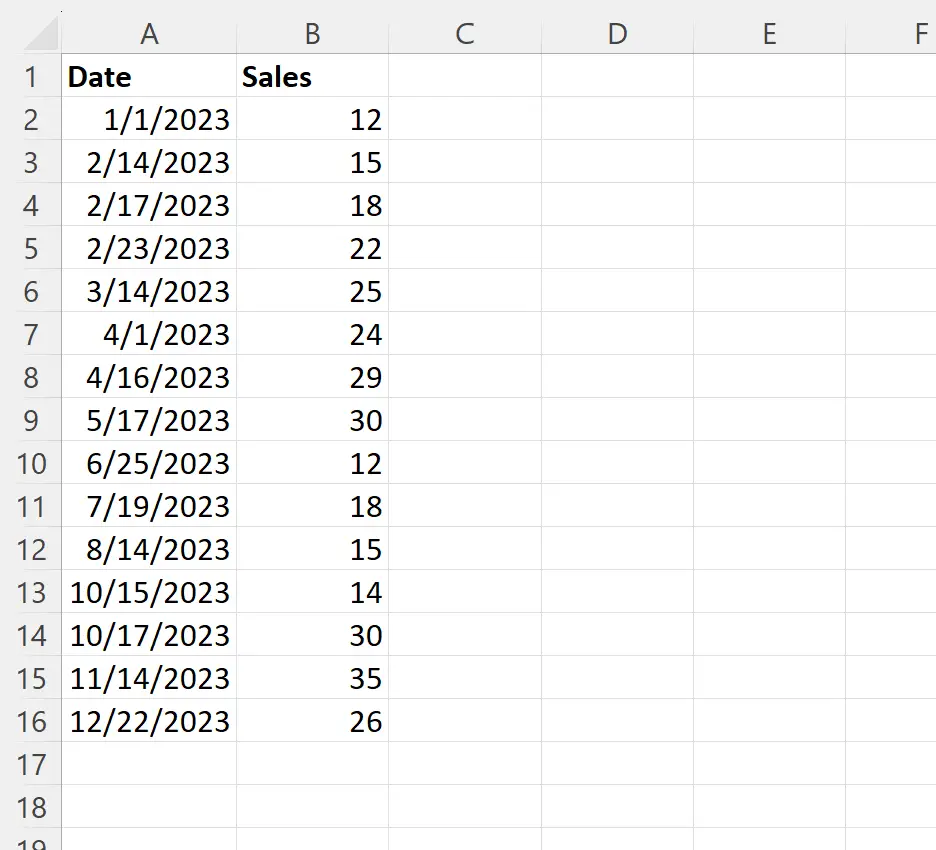
Schritt 2: Extrahieren Sie das Quartal aus den Daten
Als Nächstes geben wir die folgende Formel in Zelle D2 ein , um das Quartal aus jedem Datum zu extrahieren:
=MONTH( A2 )
Anschließend ziehen wir diese Formel in jede verbleibende Zelle in Spalte D und füllen sie aus:
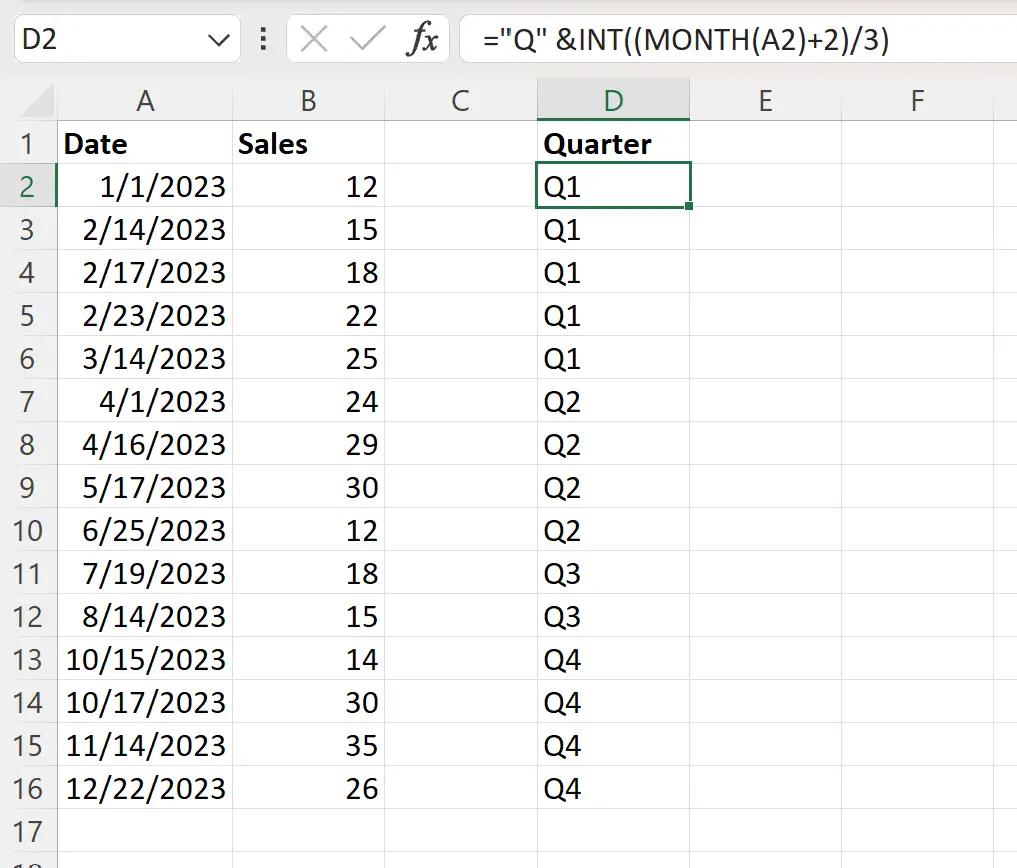
Schritt 3: Finden Sie die einzigartigen Nachbarschaften
Als nächstes müssen wir die Funktion =UNIQUE() verwenden, um eine Liste eindeutiger Viertel zu erstellen.
In unserem Beispiel geben wir die folgende Formel in Zelle F2 ein:
=SINGLE( D2:D16 )
Dadurch wird eine Liste einzigartiger Stadtteile erstellt:
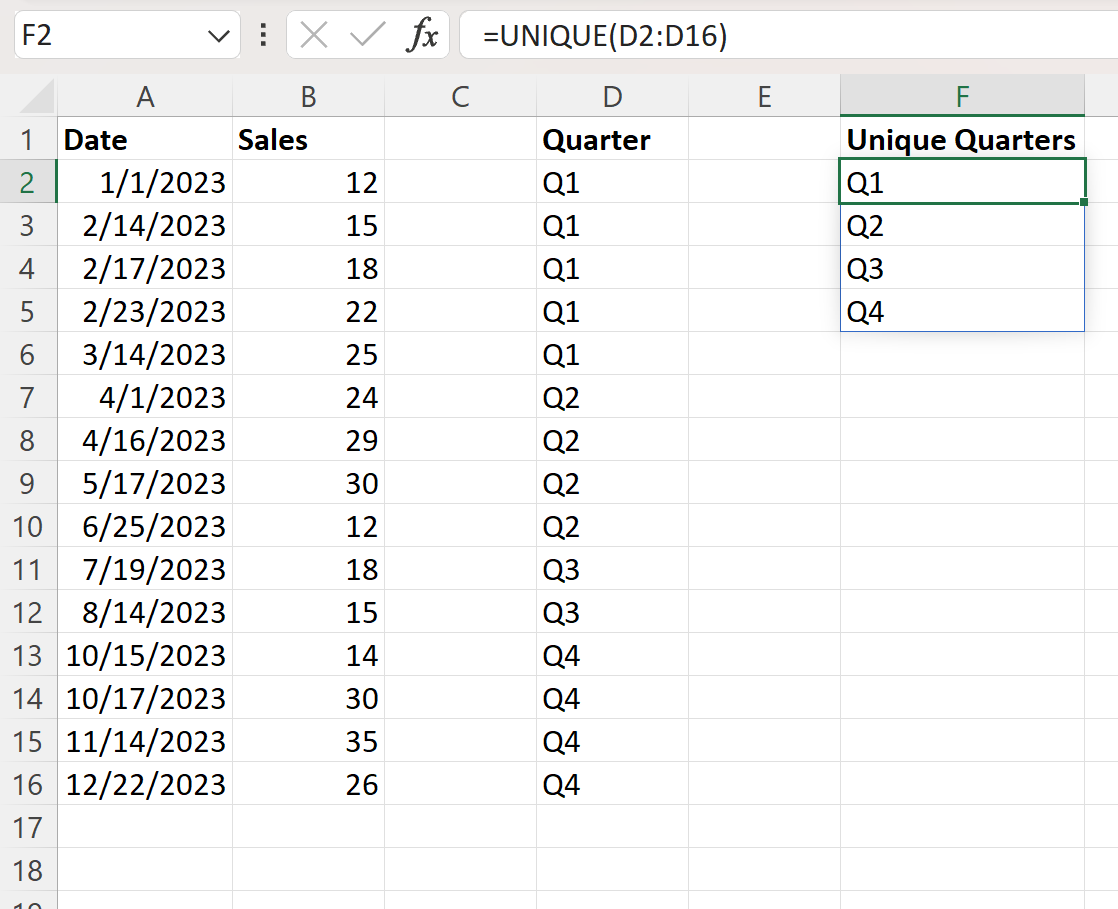
Schritt 4: Berechnen Sie den Durchschnitt pro Quartal
Als Nächstes verwenden wir die Funktion AVERAGE(range, Kriterien, Average_range), um den Durchschnitt der täglichen Verkaufswerte, gruppiert nach Quartal, zu ermitteln.
In unserem Beispiel geben wir die folgende Formel in Zelle G2 ein:
=AVERAGEIF( $D$2:$D$16 , F2 , $B$2:$B$16 )
Anschließend ziehen wir diese Formel per Drag & Drop in die verbleibenden Zellen in Spalte G:
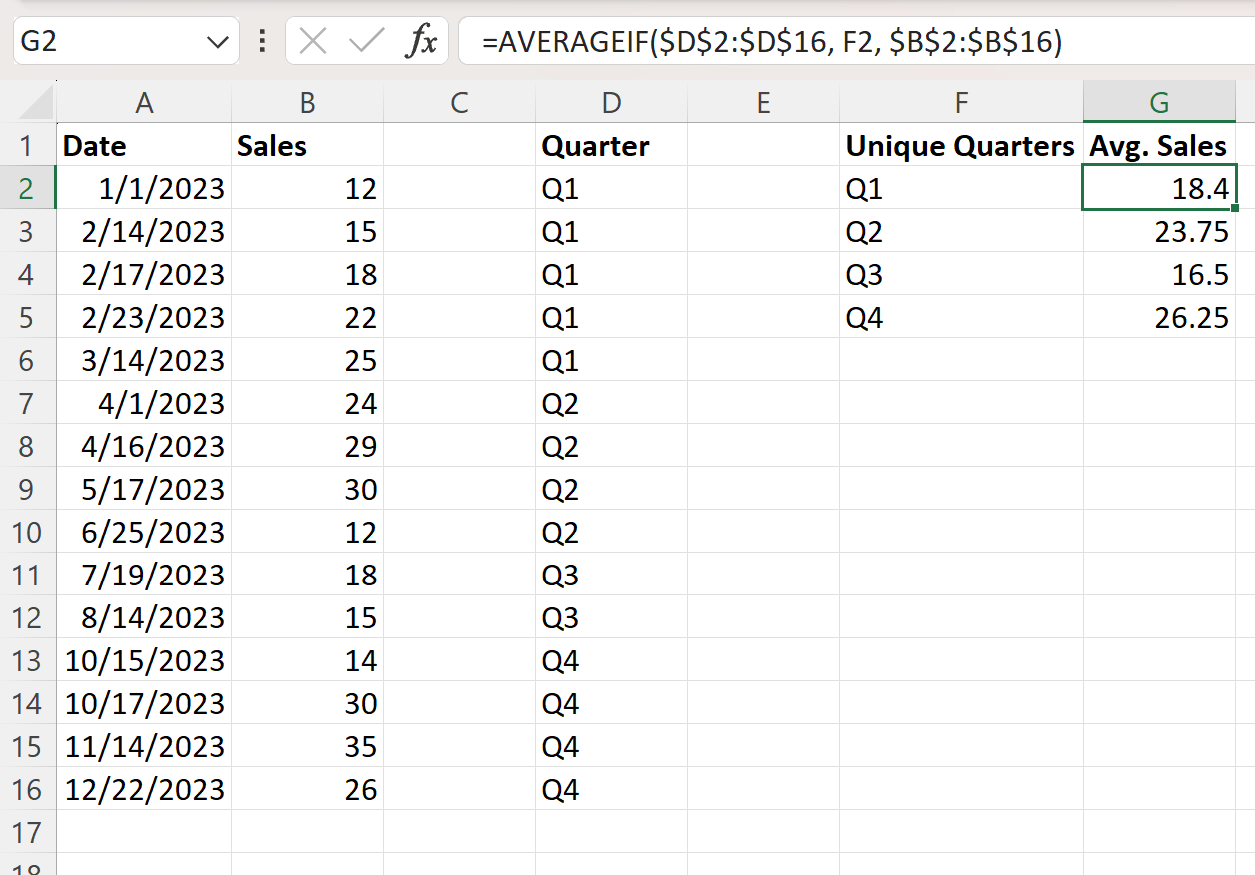
Spalte G zeigt jetzt den durchschnittlichen Tagesumsatz während jedes Quartals an.
Wir können beispielsweise sehen, dass der durchschnittliche Tagesumsatz im ersten Quartal des Jahres 18,4 betrug.
Wir können manuell überprüfen, ob dies korrekt ist, indem wir die Verkäufe an jedem Datum im Januar, Februar oder März mitteln:
Durchschnittlicher Umsatz im ersten Quartal: (12 + 15 + 18 + 22 + 25) / 5 = 18,4
Dies entspricht dem durch unsere Formel berechneten Wert.
Zusätzliche Ressourcen
In den folgenden Tutorials wird erklärt, wie Sie andere häufige Aufgaben in Excel ausführen:
So konvertieren Sie das Datum in Excel in Monat und Jahr
So zählen Sie in Excel nach Monaten
So filtern Sie Daten in Excel nach Monat